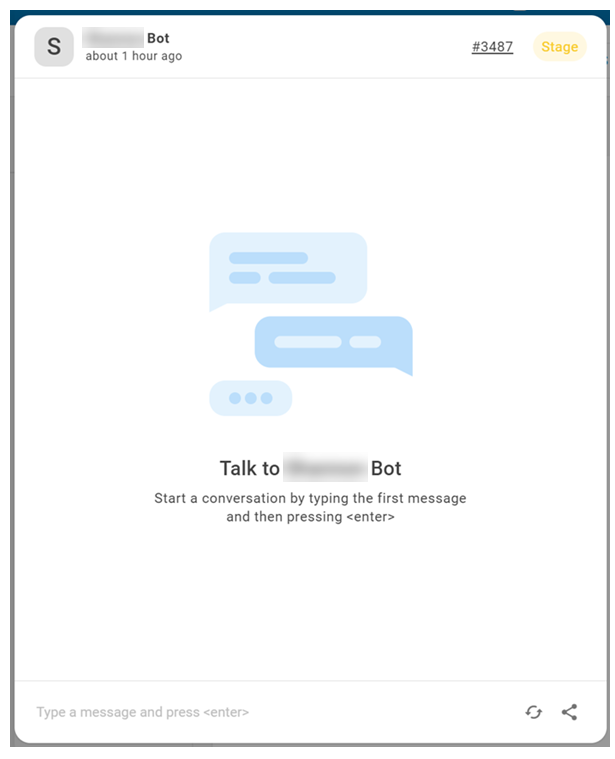CXone Mpower Autopilot Knowledgeは、のデジタル会話Bot BuilderボットとExpertのナレッジリソースを組み合わせたものです。 Expertにより、ボットは顧客の質問に即座に答えることができます。 "で![]() ナレッジ記事を管理および提供するナレッジマネジメントシステム。ナレッジベースExpertをセットアップし、Bot Builderに接続します。" これにより、実装にかかる時間を節約できます。 ボットを設定したら、目的のデジタルチャネルに展開します。
ナレッジ記事を管理および提供するナレッジマネジメントシステム。ナレッジベースExpertをセットアップし、Bot Builderに接続します。" これにより、実装にかかる時間を節約できます。 ボットを設定したら、目的のデジタルチャネルに展開します。
CXone Mpower Actions Observability Dashboardを使用して、Autopilot Knowledgeに関するデータを表示できます。
前提条件
Autopilot Knowledgeを使用するには、次のものが必要です。
-
構成されたExpertナレッジベース。
-
設定済みのBot Builderボット。
Autopilot Knowledgeの設定
これらの各タスクを指定された順序で実行します。
"Autopilot KnowledgeをSkill Storeから追加する"
スキルストアは、承認されたボットスキルのパブリックリポジトリです。
-
CXone Mpowerで、アプリセレクター
 をクリックし、選択します:Bot Builder。
をクリックし、選択します:Bot Builder。 -
スキルストアに移動をクリックし、Autopilot Knowledgeを選択します。
-
ボットに追加をクリックし、ドロップダウンからボットを選択します。
Expert知識ベースを接続する
-
Expertポータルに移動し、次の情報を収集します。
-
URLをコピーします。 たとえば、https://classics.mindtouch.us
-
APIトークンとシークレット
 を生成します。
を生成します。
-
-
"Autopilot KnowledgeでBot Builderの統合に移動します。"
-
CXone Mpowerで、アプリセレクター
 をクリックし、選択します:Bot Builder。
をクリックし、選択します:Bot Builder。 -
Autopilot Knowledge用に設定したボットを選択します。
- 左側のアイコンメニューで連携
 をクリックします。
をクリックします。 -
スクリプトタブをクリックします。
-
選択する 。Autopilot Knowledge
-
-
変数でExpert_URLをクリックし、ExpertポータルからコピーしたURLを入力します。
-
Expert_API_Keyをクリックし、生成したAPIキーを入力します。
-
Expert_API_シークレットをクリックし、APIトークンの作成時に生成したシークレットを入力します。 変更は自動的に保存されます。
Autopilot Knowledge統合の微調整
以下の手順に従って、Autopilot Knowledgeを微調整するためのオプションの変数を設定します。
| 変数 | 詳細 |
|---|---|
| ペルソナ |
テキストベースのペルソナの説明を保持します。 この説明は、Autopilot Knowledgeその役割と目的を提供します。 たとえば、「あなたは請求に関する質問に答えるフレンドリーなボットです」などです。 これにより、ブランドアイデンティティを強化し、自動化されたインタラクションを人間味のあるものにすることで、ボットのパフォーマンスと顧客体験が向上します。 |
|
Expert_Kernels |
1 から 5 までの数値を保持します。 これは、応答を生成するときに使用する |
| Expert_Threshold | 0.5 から 0.9 までのパーセンテージの 10 進数形式を保持します。 これは、コンタクトのメッセージとExpertカーネルの間で必要な類似性インデックスです。 例えば、0.85と入力した場合、Autopilot Knowledgeはコンタクトの問題に85%未満しか一致しないカーネルを使用しません。 デフォルトは 0.6 です。 |
-
"まだ行っていない場合は、Autopilot KnowledgeでBot Builderの統合に移動します。"
-
CXone Mpowerで、アプリセレクター
 をクリックし、選択します:Bot Builder。
をクリックし、選択します:Bot Builder。 -
Autopilot Knowledge用に設定したボットを選択します。
- 左側のアイコンメニューで連携
 をクリックします。
をクリックします。 -
スクリプトタブをクリックします。
-
選択する 。Autopilot Knowledge
-
-
ペルソナをクリックし、その役割と目的をAutopilot Knowledgeに伝える、短く具体的なペルソナの説明を入力します。 たとえば、「あなたは請求に関する質問に答えるフレンドリーなボットです」などです。 これによりAutopilot Knowledgeより関連性の高い回答を提供できます。
ペルソナの説明は、簡潔で、具体的で、理解しやすいものにしてください。 ペルソナの説明が不十分に書かれていると、Autopilot Knowledgeからの応答が悪くなる可能性があります。
 説明の例を表示します
説明の例を表示します
-
いいね: 「あなたは技術専門家で、私たちの家電会社であるOneApplianceについての質問に答えていますね。 OneAppliance社は、洗濯機、乾燥機、食器洗浄機の販売とサービスを行っています。 簡潔に、専門用語を使うこと。」 (コンテキストと具体的な手順を提供します。
-
悪い: 「あなたはOneApplianceのエキスパートです。 すべての顧客の質問に答えてください。」 (文脈を提供しません。 指示は非常に一般的です。
-
良い:「あなたは銀行の専門家で、私たちの銀行であるOneBankに関する質問に答えています。 一般的なトピックとしては、個人金融、投資、税金などがあります。 あなたの専門は税金です。 できるだけ簡潔に。」 (具体的だが単純だ。
-
悪い: 「あなたは、普通預金口座や預金証書などの個人資産管理のための世界有数の金融機関であるOneBankと、プライベートエクイティ、民間企業を買収するための資金で働いている非常に知識豊富なボットです。 あなたの目標は、簡潔な方法で情報を提供し、顧客が財務目標を達成できるようにすることです。」 (長く、複雑で、理解しにくい。
-
-
変数を設定してAutopilot KnowledgeExpertカーネルの使用方法をカスタマイズします
 。 カーネルは、コンタクトの問題に関連する記事の一部です。
。 カーネルは、コンタクトの問題に関連する記事の一部です。-
Expert_Kernelsをクリックし、応答の生成時にAutopilot Knowledge使用するカーネルの数を入力します。 例えば、 2と入力すると、 Autopilot Knowledgeはコンタクトの問題に関連する上位2つのカーネルのみを使用します。 1から5までの数値を入力します。
-
Expert_Threshold をクリックし、カーネルに要求する一致率の 10 進数形式を入力します。 例えば、0.85と入力した場合、Autopilot Knowledgeはコンタクトの問題に85%未満しか一致しないカーネルを使用しません。 0.5から0.9までの数値を入力します。
-
エラーメッセージの変数の設定
エラー発生時にコンタクトに送信するメッセージをカスタマイズするにはAutopilot Knowledge、エラーメッセージの変数を設定します。
-
"まだ行っていない場合は、Autopilot KnowledgeでBot Builderの統合に移動します。"
-
CXone Mpowerで、アプリセレクター
 をクリックし、選択します:Bot Builder。
をクリックし、選択します:Bot Builder。 -
Autopilot Knowledge用に設定したボットを選択します。
- 左側のアイコンメニューで連携
 をクリックします。
をクリックします。 -
スクリプトタブをクリックします。
-
選択する 。Autopilot Knowledge
-
-
各エラーメッセージ変数に、エラーメッセージに表示するテキストをAutopilot Knowledge入力します。 表示される変数とその名前は、Autopilot Knowledgeのバージョンによって異なります。
 考えられるエラーのリストを表示する
考えられるエラーのリストを表示する
Autopilot Knowledgeのバージョンによっては、以下のエラーに対して変数が表示される場合があります。
-
コンタクトのメッセージが長すぎます。
-
コンタクトのメッセージが空です。
-
利用可能な知識がない。 これは、Expertナレッジベースにコンタクトの問題に関連するコンテンツがないことを意味します。
-
関連する知識がない。 これはAutopilot Knowledgeコンタクトの問題に関連するに
 コンタクトの問題に関連するExpert記事の一部。カーネルExpertが見つかったものの、最終的な応答を生成できなかったことを意味します。
コンタクトの問題に関連するExpert記事の一部。カーネルExpertが見つかったものの、最終的な応答を生成できなかったことを意味します。 -
Expert接続できませんでした。
-
Expert資格情報が無効です。
-
発話が短すぎます。 これは、コンタクトのメッセージが最小長の要件(2ワード以上)を満たしていないことを意味します。
-
デバッグ変数の設定
顧客の問題を処理するときにAutopilot Knowledgeのバックエンドを確認するには、Debug 変数を True に設定します。 これにより、コンタクトが尋ねている質問と、Expertナレッジベースで利用可能な回答との間のギャップを特定できます。
Debug を True に設定すると、Autopilot Knowledge はExpertから収集した結果と生成する生の出力を表示します。 これには、見つかったカーネル![]() コンタクトの問題に関連するExpert記事の一部。が含まれます。 どちらも、Bot Builderの返信の生成と記事の提案ボットアクションのコンソールに表示されます。
コンタクトの問題に関連するExpert記事の一部。が含まれます。 どちらも、Bot Builderの返信の生成と記事の提案ボットアクションのコンソールに表示されます。
-
"まだ行っていない場合は、Autopilot KnowledgeでBot Builderの統合に移動します。"
-
CXone Mpowerで、アプリセレクター
 をクリックし、選択します:Bot Builder。
をクリックし、選択します:Bot Builder。 -
Autopilot Knowledge用に設定したボットを選択します。
- 左側のアイコンメニューで連携
 をクリックします。
をクリックします。 -
スクリプトタブをクリックします。
-
選択する 。Autopilot Knowledge
-
-
Debug変数をTrueまたはFalseに設定します。
Generate Answer and Suggest Articlesボットアクションを設定します
Generate Answer and Suggest Articlesボットアクションは、以下を決定します。
-
ボットの返信のターゲットワード数。
-
ボットがコンタクトに提案されたExpert記事を表示するかどうか、またどのように表示するか。
-
CXone Mpowerで、アプリセレクター
 をクリックし、選択します:Bot Builder。
をクリックし、選択します:Bot Builder。 -
Autopilot Knowledge用に設定したボットを選択します。
- 左側のアイコンメニューでダイアログ
 をクリックします。
をクリックします。 -
フォールバックタブをクリックします。
-
[フォールバック] で、[アクション] をクリックします。
-
Generate Reply and Suggest Articlesボットアクションのパラメーターを調整します。
 このステップのフィールドについての詳細
このステップのフィールドについての詳細
フィールド 詳細 生成された返信 - 単語数 生成されるすべての返信の長さ。 Autopilot Knowledgeは、すべての返信を目的の単語数に収めようとします。 単語数が多いほど、コンタクトが読んで応答するのに時間がかかることを考慮してください。 そのため、希望する応答時間と相関する単語数を選択してください。
デフォルト値は100です。 値を0に設定すると、返信生成は無効になります。 最小値や最大値はありません。
推奨記事 - フォーマット
おすすめの記事をどのように表示したいか。 オプションには、ボタン、CardsおよびNoneが含まれます。 なしを選択すると、ボットは提案された記事を送信できません。 ボットに質問への返信のみを任せたい場合は、このオプションを選択することをお勧めします。 JavaScriptの基本的な知識があれば、さらにフォーマットをカスタマイズすることができます。
おすすめの記事 - 最大数 ボットがコンタクトに送信できる推奨記事の最大数。 デフォルト値は 5 です。 最小値や最大値はありません。 おすすめの記事 - メッセージコンテンツ ボットが提案された記事をコンタクトに送信するときに表示するテキスト。 たとえば、「あなたの質問に関連する記事で、役に立つかもしれませんと入力します。
追加のボットアクション、統合、およびその他の機能を設定します
"ボットは、機能をBot Builderで使用してカスタマイズできます。" "ボットアクションはスクリプト統合でカスタマイズできますが、この方法にはJavaScriptに関する基本的な知識が必要です。" ボットアクションに表示する変数の無効化または編集も可能です。
ボット接続のテスト
Bot Builderは、作成済みのボット![]() ライブの人間のエージェントの代わりに顧客とのやり取りを処理するソフトウェアアプリケーション。とチャットして学習を支援することもできます。 ボットに通話して、ボットが希望どおりに動作することを確認します。
ライブの人間のエージェントの代わりに顧客とのやり取りを処理するソフトウェアアプリケーション。とチャットして学習を支援することもできます。 ボットに通話して、ボットが希望どおりに動作することを確認します。
- CXone Mpowerで、アプリセレクター
 をクリックし、選択します:Bot Builder。
をクリックし、選択します:Bot Builder。 - 作業したいボットをクリックします。
- 任意のページから、ボットに話しかける
 をクリックします。
をクリックします。 - 他のチャット会話と同じように、チャットウィンドウの下部にあるフィールドにメッセージ
 質問や発言、書面や音声を問わず、ボットとのインタラクションにおいてコンタクトが発言するすべての内容。を入力します。 ボットは、実際の対話の場合と同じように応答します。
質問や発言、書面や音声を問わず、ボットとのインタラクションにおいてコンタクトが発言するすべての内容。を入力します。 ボットは、実際の対話の場合と同じように応答します。 - 引き続きメッセージを入力し、ボットの応答を確認します。 ボットが予期しない方法で応答した場合は、問題を停止して修正できます。 たとえば、新しいものを作成する必要があるかもしれません意図
 コンタクトが発言または入力した内容の背後にある意味や目的。コンタクトが伝えたいことや達成したいこと。またルール
コンタクトが発言または入力した内容の背後にある意味や目的。コンタクトが伝えたいことや達成したいこと。またルール コンテキストによって変化しないメッセージに対するボットの応答を定義するために使用されます。。
コンテキストによって変化しないメッセージに対するボットの応答を定義するために使用されます。。 - 問題を修正した後でインタラクションを再開する必要がある場合は、新しい会話の開始をクリックします。
ボットをデジタルチャネルに展開します
ボットの設定が終わり、本稼動させる準備ができたら、以下のステップに従ってください:
- ボット用に作成したCXone Mpower従業員プロファイルが、コンタクトをボットへルーディングするデジタルスキルまたはルーティングキューに割り当てられていることを検証します。
- まだ済ませていないなら、セーフティネットのセットアップ。
- ボットモデルを本稼働に展開します。
お客様のボットが本稼働に展開され、オンラインになった後、展開済みボットモデル![]() トレーニングされ、ステージングされたボットのバージョン は、ちょうどライブのエージェントがオンラインになったときと同じように動作します。 CXone Mpowerは、ボットが割り当てられているデジタルスキルまたはルーティングキュー
トレーニングされ、ステージングされたボットのバージョン は、ちょうどライブのエージェントがオンラインになったときと同じように動作します。 CXone Mpowerは、ボットが割り当てられているデジタルスキルまたはルーティングキュー![]() エージェントアプリケーション内のデジタルインタラクションワークスペースにケースが表示される領域。からボットのデジタル受信ボックス
エージェントアプリケーション内のデジタルインタラクションワークスペースにケースが表示される領域。からボットのデジタル受信ボックス![]() Digital Experienceのスキルに相当するもの。各コンタクトを、そのタイプのコンタクトを処理する担当エージェントにルーティングします。に新しい着信ケースを割り当てます。 ボットが本番環境に展開されてオンラインになっているが、まだケースを受信していない場合は、ルーティング構成を確認する必要がある場合があります。
Digital Experienceのスキルに相当するもの。各コンタクトを、そのタイプのコンタクトを処理する担当エージェントにルーティングします。に新しい着信ケースを割り当てます。 ボットが本番環境に展開されてオンラインになっているが、まだケースを受信していない場合は、ルーティング構成を確認する必要がある場合があります。